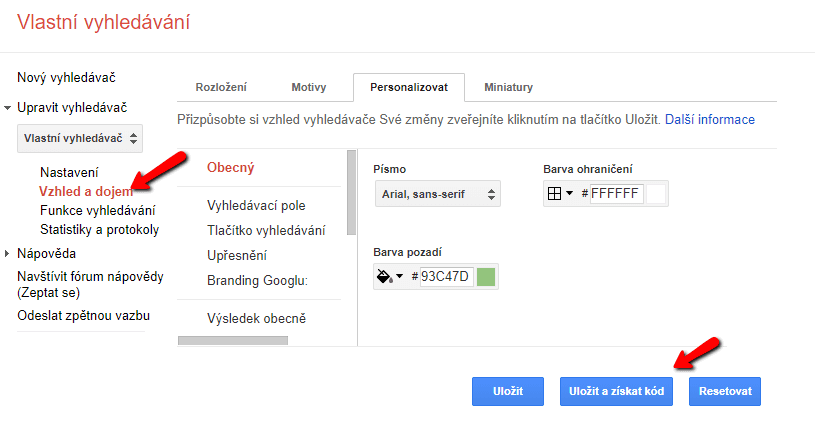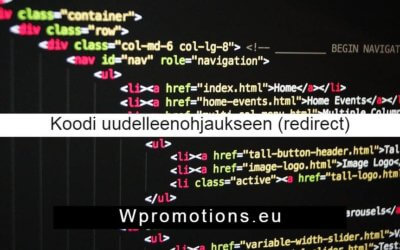Kuinka lisään sivulle Google Custom Search hakukenttä
Haluatko ilmaisen web-hakukoneen?
Lisää kotisivuillesi Google – Custom Search Engine hakukenttä
Seuraa nämä vaiheet:
- Tarkista, että kotisivusi on vahvistettu
Ennen kun aloitat hakukentän luontia, tarkista, että kotisivusi on vahvistettu Google Search Console -palvelulla. Jos kotisivua ei ole vielä vahvistettu, tee vahvistus ”Kuinka lisään www-sivun Google-hakukoneeseen“ ohjeen avulla.
Jos kotisivusi on vahvistettu, jatka sivulle Google Custom Search Engine ja valitse vaihtoehto ”Luo oma hakukone”.
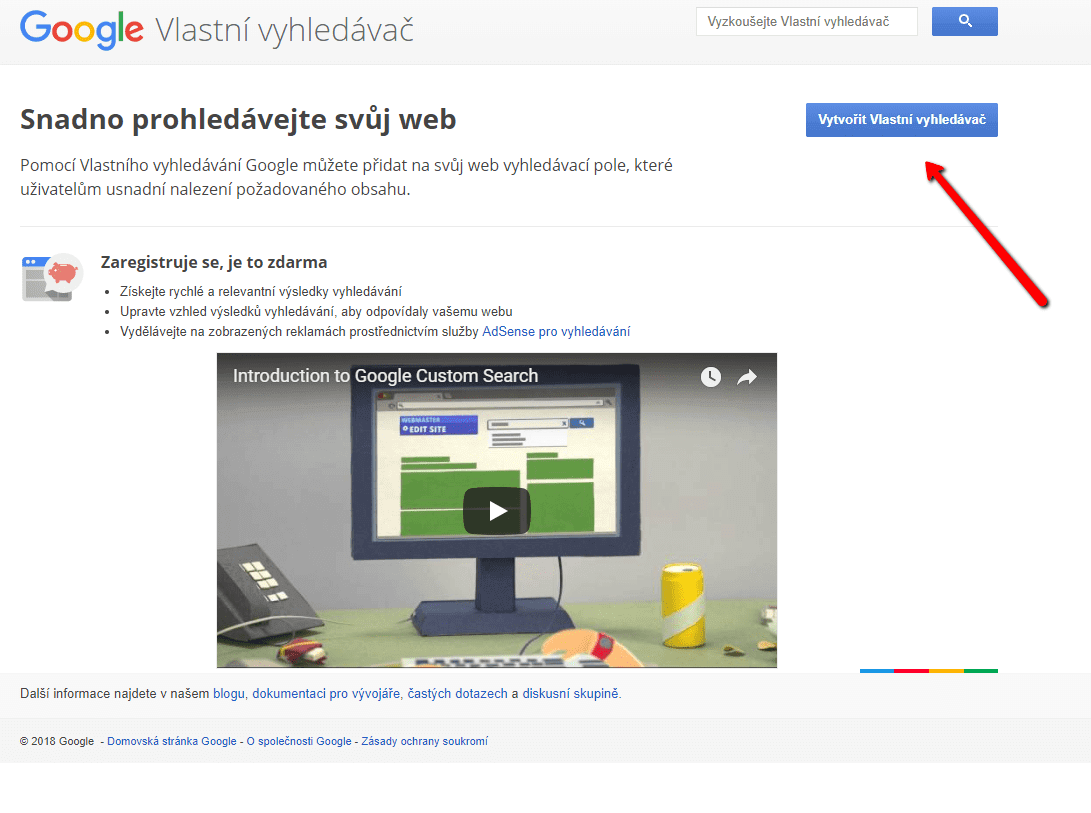 2. Syötä kotisivusi nimi (URL)
2. Syötä kotisivusi nimi (URL)
Syötä kotisivusi nimi sivulla ”Oma haku” ja klikkaa ”Luo”. Syötä kotisivusi osoite muodossa ”minunsivu.fi”.
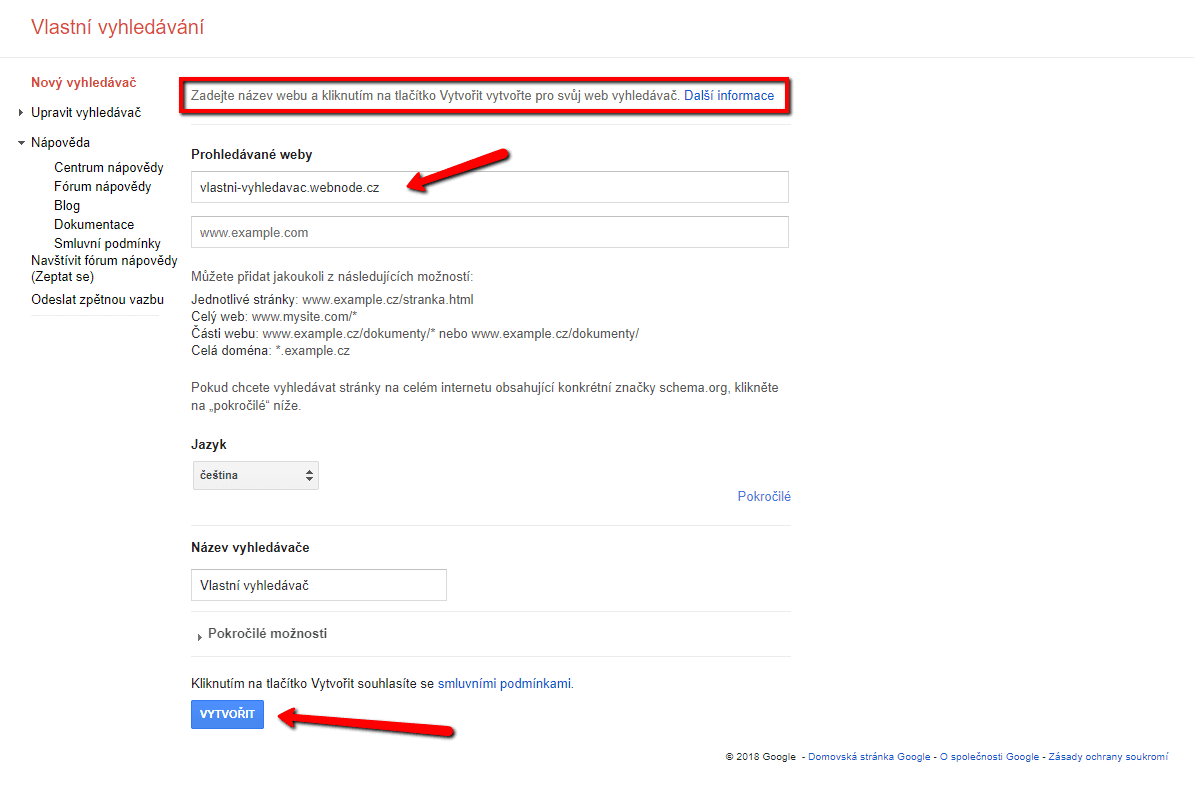
3. Hanki HTML-koodi
Nyt hakukoneesi on luotu onnistuneesti. Jotta voisit lisätä sen kotisivuillesi jatka vaihtoehdolla ”Saa koodi”. Kopioi koko koodi (CTRL + C)
VINKKI: Voit muokata hakukenttäsi ulkonäkö tarpeidesi mukaan.
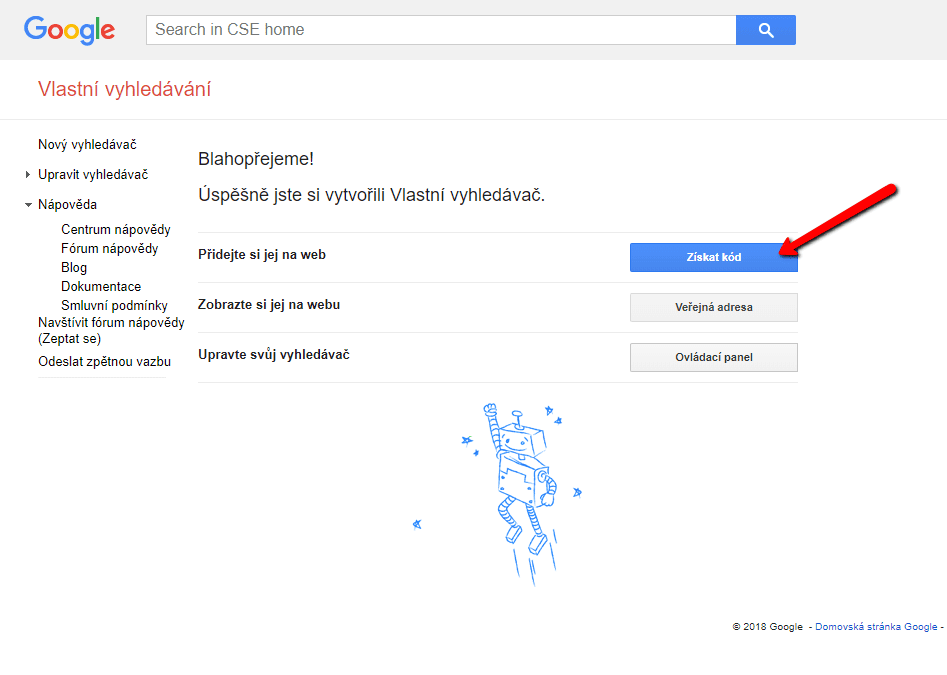
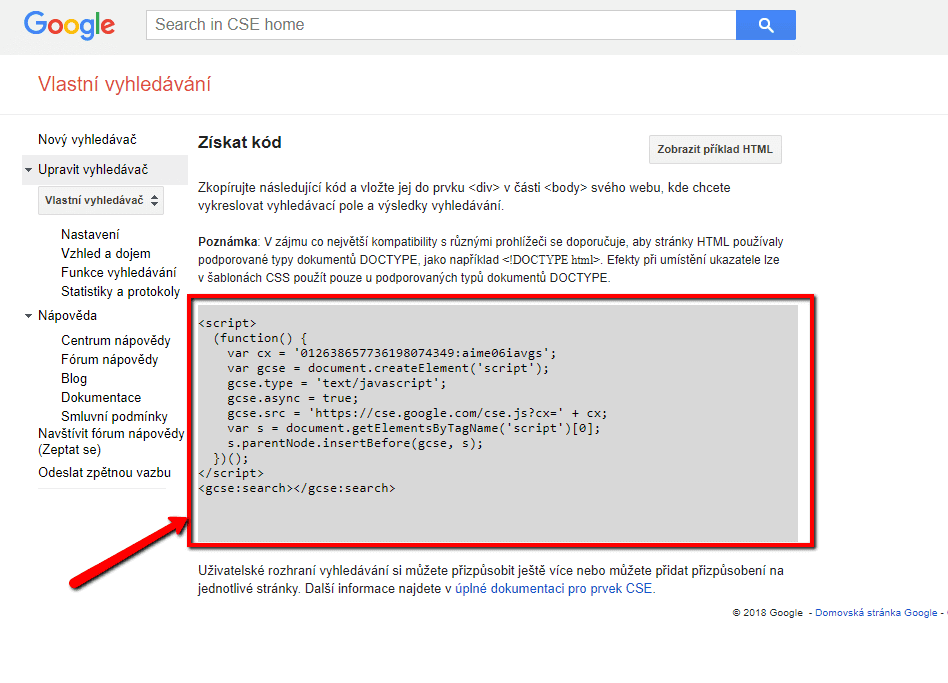
TIP: Voit mukauttaa hakukentän ulkoasua tarpeitasi vastaavaksi
4. Lisää koodi kotisivuillesi
Lisää kopioitu koodi sivuillesi HTML-koodina. Muistathan julkaista muutokset.


Ja olet valmis 🙂 . Oma hakukone tulee näkyviin sivun julkaistussa versiossa.
Hakukone – näyte:
Lisää mahtavia oppaita
Koodi oikean painikkeen klikkauksen estämiseen
Haluatko estää sisällön kopioinnin sivuiltasi? Tämän koodin avulla pystyt estämään hiiren oikean klikkauksen sivuillasi, joten vierailijat eivät pysty kopioimaan tekstiä. 1. Kirjaudu sisään Webnoden editoriin ja lisää alla oleva koodi sivun sen ylätunnisteeseen,...
Kuinka lisään sivulle Google-kalenterin
Google-kalenteri – erinomainen apu ajan hallintaan Google-kalenteri on web-sovellus aikasi hallintaan. Tässä ohjeessa kerrotaan kuinka lisäät Google-kalenterin Webnode-sivuille. Ensimmäinen vaihe on tilin luominen Googlella – täällä. 2. Googlen...
Koodi uudelleenohjaukseen (redirect)
Mietitkö kuinka voisit automaattisesti ohjata kotisivusi vierailijan toiselle sivulle? (URL-osoitteelle) Ratkaisu on helppo: Muokkaa ja kopioi alla oleva HTML-koodi 🙂 1. Muokkaa koodissa URL-arvo. Syötä koodiin URL-osan tilalle osoite, jolle haluat vierailijan ohjata,...
Kuinka lisään Webnodella linkin sähköpostiin sekä puhelimeen
Tarvitsetko lisätä kotisivulle linkin sähköpostiin tai puhelimeen? Sähköinen viestintä on nopea, yksinkertainen ja yleisimmin käytetty yhteys sinun ja asiakkaiden välillä. Useimmille potentiaalisille asiakkaille on tärkein tekijä aika, mitä voi johtaa sivusiltasi...
Kuinka vaihdan yhteydenottolomakkeen sähköpostin Webnodella
Tarvitsetko vaihtaa yhteydenottolomakkeen sähköpostin? Sähkopostiksi Webnoden yhteydenottolomakkeessa on automaattisesti asetettu se sähköposti, jota käytät kirjautuessasi sisään Webnodelle. Mikäli haluat vaihtaa lomakkeen sähköpostin, seuraa näitä ohjeita:...
Kuinka luon ankkurilinkin
Video Tutorial with ENGLISH subtitles Ankkurilinkki toimii linkkinä yhden sivun sisällä. Linkki siis ei avaa toista sivua, vaan ohjaa toiselle paikalle samalla sivulla. Ankkurilinkin (kirjanmerkin) tekeminen koostuu kahdesta vaiheesta: Luo ensin kirjanmerkki,...
Oliko tästä oppaasta apua? Lähetä se ystävillesi 🙂
- Webnode kokemuksia - 1.1.2023
- Kuinka nimetä “Lisää ostoskoriin” -painike uudelleen Webnode-verkkokaupassa - 30.5.2022
- Tarvitsetko tehokkaan ajanvarausjärjestelmän? - 28.2.2022